Trasferimento di contenuti tramite Esplora risorse di Windows
È possibile trasferire i contenuti musicali direttamente tramite trascinamento da Esplora risorse di Windows.
“Player musicale” può riprodurre soltanto l'audio per i contenuti video.
Nota
- Se si collega il lettore a un computer alimentato a batteria, la batteria del computer inizierà a scaricarsi. Quando si collega il lettore a un computer per un lungo periodo di tempo, collegare il computer a una fonte di alimentazione CA.
- Collegare il lettore al computer tramite USB.
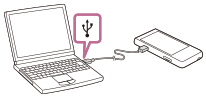
- Confermare il menu [Utilizza connessione USB per] sul lettore. Selezionare [Trasferimento di file] e toccare [OK].
Se il menu [Utilizza connessione USB per] non appare, è possibile accedere al menu dall'app Impostazioni.
Far scorrere la schermata Home verso l'alto.
Toccare le voci del menu nell'ordine seguente.
 [Impostazioni] - [Dispositivi connessi] - [USB].
[Impostazioni] - [Dispositivi connessi] - [USB]. - Aprire la cartella [WALKMAN] come indicato di seguito.
- Windows 10:
Aprire [Esplora file] dal menu [Start]. Selezionare [WALKMAN] dal riquadro di sinistra. - Windows 8.1:
Aprire [Esplora file] da [Desktop]. Selezionare [WALKMAN] dall'elenco in [Questo PC].
- Windows 10:
-
Aprire la cartella [Music] in [Memoria condivisa interna].
È inoltre possibile trasferire contenuti musicali in una scheda microSD.
Selezionare la cartella con il nome della scheda microSD anziché [Memoria condivisa interna].
- Trascinare e rilasciare i file o cartelle dal computer nella cartella [Music].Trascinare anche i contenuti video nella cartella [Music].

Confermare che il trasferimento è completo. Scollegare il lettore dal computer.
Suggerimento
-
Fare riferimento a [Formati supportati] per ulteriori informazioni sui formati di file compatibili.
-
È possibile aggiungere manualmente immagini delle copertine per gli album in modo che l'immagine venga visualizzata sullo schermo del “Player musicale”. Innanzitutto, rinominare il file di immagine con lo stesso nome della cartella per l'album. (In questa fase non modificare l'estensione per il file di immagine). Quindi, aggiungere il file di immagine alla cartella per l'album.
Il “Player musicale” visualizza i seguenti file per le immagini delle copertine.- JPEG di base
- JPEG progressivo
- PNG non interlacciato
- PNG interlacciato
Nota
-
Osservare le seguenti precauzioni. In caso contrario, il “Player musicale” potrebbe non essere in grado di riprodurre i file.
- Non modificare i nomi delle cartelle predefinite (ad esempio [Music]).
- Non trasferire i file in cartelle diverse da [Music].
- Non scollegare il cavo USB Type-C durante il trasferimento dei dati (Cavo USB Type-C: in dotazione).
- Non formattare la memoria del lettore sul computer.
- Il lettore potrebbe non visualizzare correttamente le informazioni per alcuni contenuti musicali a seconda dell'impostazione della lingua del lettore.
- I contenuti musicali trasferiti sono limitati esclusivamente all'uso privato. L’uso di contenuti musicali per altri scopi richiede l'autorizzazione da parte dei titolari del copyright.
- L'uso di un hub USB è garantito solo quando si utilizza un hub USB autoalimentato con logo autorizzato.
-
Mentre il lettore è collegato a un computer, osservare le seguenti precauzioni. In caso contrario, il lettore potrebbe non funzionare correttamente.
- Non accendere il computer.
- Non riavviare il computer.
- Non riattivare il computer dalla modalità "Sleep".
- Non spegnere il computer.
Video didattico
È presente un video dimostrativo per le seguenti operazioni.
- Trasferimento di contenuti musicali.
Visitare il seguente link.
https://rd1.sony.net/help/dmp/mov0003/h_zz/

I contenuti della Guida possono essere soggetti a modifiche senza preavviso in seguito ad aggiornamenti alle specifiche del prodotto.
Questa Guida è stata tradotta usando la traduzione automatica.